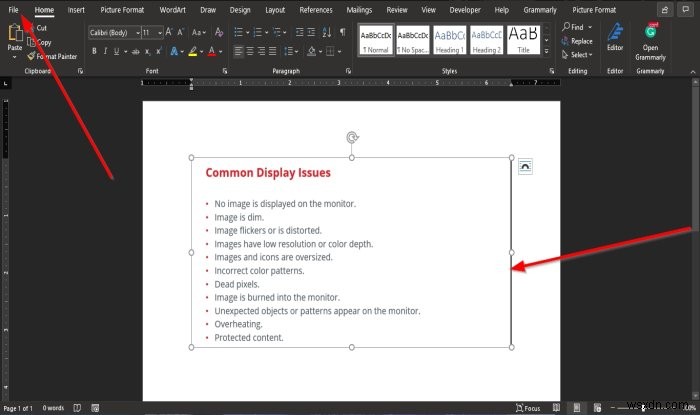문서를 스캔했지만 변경하고 싶지만 방법을 모르는 경우가 있습니다. Microsoft Word에는 특히 문서의 이미지인 경우 이미지에서 텍스트를 추출할 수 있는 기능이 있습니다. 이미지는 일반적으로 JPEG 형식입니다. 이미지에서 워드 문서로 텍스트를 추출하는 것은 기업, 학교 및 기관에서 스캔한 문서를 저장하고 언제든지 업데이트할 수 있는 워드 문서로 변환하는 데 탁월한 옵션입니다.
Word의 이미지에서 텍스트를 추출하는 방법
Microsoft Word 열기 .
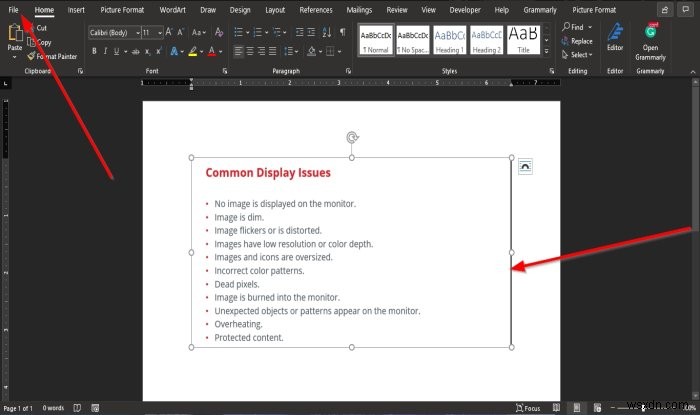
Word 문서에 텍스트 이미지 또는 스캔한 문서 이미지를 삽입합니다.
인터넷에서 임의의 이미지를 사용하지 마십시오.
이미지에서 텍스트를 추출하려면 이미지를 PDF 파일로 저장해야 합니다.
이미지를 PDF로 저장하려면 파일 탭.

백스테이지 보기에서 , 다른 이름으로 저장을 클릭합니다. .
다른 이름으로 저장 시 , 찾아보기를 클릭합니다. . 
다른 이름으로 저장 대화 상자가 나타납니다.
파일 이름에서 섹션, 파일 이름을 지정합니다.
파일 형식 에서 섹션에서 드롭다운 화살표를 클릭하고 PDF를 선택합니다. 목록에서.
그런 다음 저장 파일.
파일이 PDF로 저장됩니다.
이제 방금 만든 PDF를 엽니다.
파일을 클릭합니다. 탭.
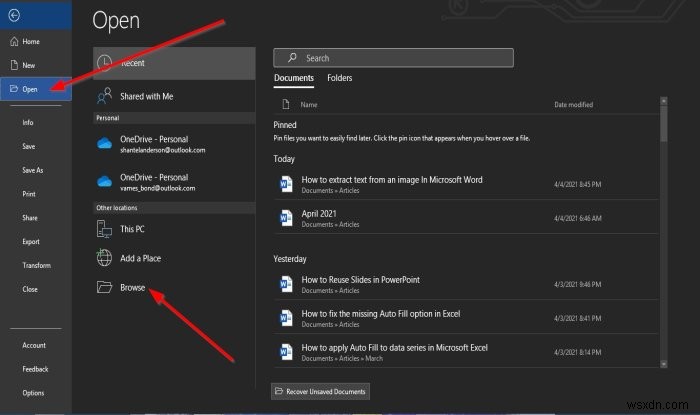
백스테이지 보기에서; 열기를 클릭합니다. .
켜짐 열기 , 찾아보기를 클릭합니다. .
열린 대화 상자가 나타납니다. 저장된 PDF 파일을 클릭한 다음 열기를 클릭합니다. .
메시지 상자가 나타납니다. 확인을 클릭합니다. .
파일이 텍스트로 변환되기 시작합니다.

이제 워드 문서에서 이미지가 텍스트로 변환되었으며 편집을 통해 텍스트를 필요한 대로 변경할 수 있습니다.
이 튜토리얼이 Microsoft Word의 이미지에서 텍스트를 추출하는 방법을 이해하는 데 도움이 되기를 바랍니다. 튜토리얼에 대한 질문이 있으면 댓글로 알려주세요.
관심 있을 만한 다른 게시물:
- OneNote를 사용하여 이미지에서 텍스트를 추출하는 방법
- 사진 스캔 앱을 사용하여 이미지에서 텍스트를 추출합니다.